Macにインストール済みのアプリが、「AppleシリコンMac対応」なのか、「インテルMac対応」のものなのかを、アプリの一覧で確認できる「Silicon」という無料アプリを紹介します。
このアプリを使わなくても、Mac標準の機能で「AppleシリコンMac対応かどうか」を確認する方法はありますが、このアプリを使うメリットは次の3点です。
- 一覧表でアプリのアイコンが表示されているので、見やすい
- フィルタ機能がある
- 検索機能がある
Apple(アップル)
¥82,828 (2025/12/27 06:20時点 | Amazon調べ)
アプリの入手方法
このアプリは、アップルのApp Storeからでなく、開発元の公式サイトから入手します。
- ①
以下のリンクをクリックして、アプリの開発元の公式サイトを開きます。
![]() iMazing Free DownloadsAll the free tools developed by the iMazing team
iMazing Free DownloadsAll the free tools developed by the iMazing team - ②
- ③
- ④
- ⑤
アプリの使い方
- ①
- ②
- ③
- ④
- ⑤
スキャン中からスキャン完了にかけて、以下のようにアプリ一覧が表示されて、右側に区分が表示されます。
- Universal:AppleシリコンMac+インテルMac向けのアプリ
- Intel 64:インテルMac64ビット向けのアプリ
- Intel32/64:インテルMac32/64ビット向けのアプリ
- PowerPC/Intel 32/64:PowerPC MacとインテルMac32/64ビット向けのアプリ
また、画面の下のドロップダウンリストで、フィルタ表示ができます。
- Show All Apps:全てのアプリを表示
- Show Intel-Only Apps:右の列「Intel 32/64」と「Power PC/Intel32/64」のみ表示
- Show Apple Silicon Compatible Apps:右の列「Universal」のみ表示
さらに、画面下の虫眼鏡アイコンの部分に文字を入力すると、検索ができます。
以下の図では、「micro」まで入力してMicrosoft製品を検索してみました。
これを見ると、オフィス製品はUniversalですが、「Edge」と「Remote Desktop」がIntel64ですね。(2021年1月4日の時点)

このページの記事は、ここまでです。



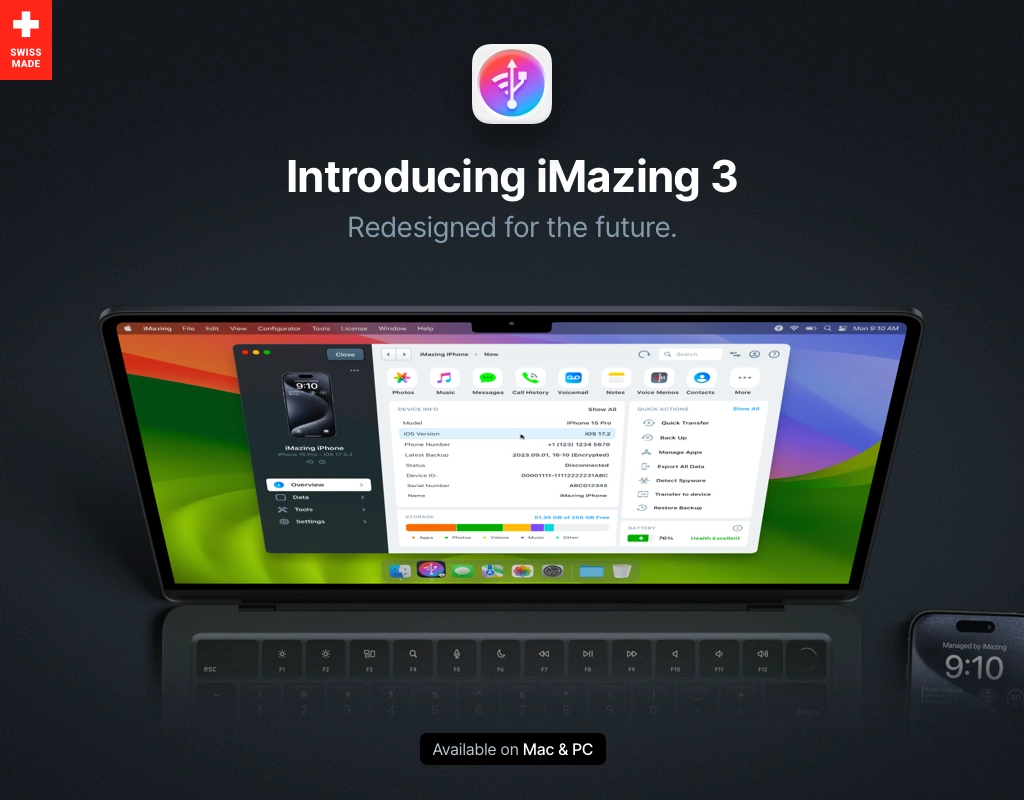

コメント